Il y a encore quelques années, les CD étaient le moyen plus utilisé pour stocker et distribuer la musique. Ces CD étaient lus par des lecteurs CD, VDC, DVD, les baladeurs ou les PC disposant d'un lecteur CD. Avec le développement des cartes mémoires et des clés USB, l'utilisation des CD a largement diminué. Si vous avez un CD audio, le seul moyen pour lire son contenu sur tous vos appareils consiste à convertir ces données vers un format de fichier courant.
Ripper un CD audio consiste à extraire les données audios du CD. Vous pouvez extraire un CD audio en MP3 ou vers n'importe quel format audio en fonction du logiciel que vous utilisez. Il existe plusieurs logiciels gratuits pour convertir un CD audio en MP3. Une autre façon de transformer un CD audio en MP3 consiste à effectuer un enregistrement audio du CD. Dans cet article, nous allons présenter quatre logiciels gratuits pour ripper un CD audio sur Windows et Mac.

PowerISO est un logiciel de gestion de fichiers images CD/DVD/BD. Ce logiciel vous permet d'ouvrir, de graver, d'extraire, de compresser, de créer, d'éditer, de crypter, de diviser et de convertir des fichiers ISO. Il est également utilisé pour monter des fichiers ISO comme lecteur virtuel.
L'atout de cet outil est qu'il prend en charge tous les types de fichiers images CD/DVD/BD, y compris les fichiers ISO et BIN. Vous pouvez aussi utiliser PowerISO pour extraire un CD. Les étapes suivantes montrent comment transformer un CD audio en MP3 avec cet outil. Il est également possible d'extraire un CD en FLAC, WAV, WMA, OGG et APE avec cet outil.
Étape 1. Ouvrir le CD audio avec PowerISO
Lancez le logiciel PowerISO, puis cliquez sur la flèche à côté de « Ouvrir », ensuite cliquez sur « Ouvrir un disque CD/DVD/Blu-ray ». Dans la fenêtre qui s'ouvre, sélectionnez votre CD et cliquez sur OK pour l'ouvrir.

Étape 2. Convertir CD en MP3
Une fois le CD audio ouvert dans PowerISO, cliquez sur le bouton Rip sur la barre de menu.

Dans la fenêtre qui s'ouvre, indiquez le dossier dans lequel vous souhaitez extraire le CD. Ensuite, sélectionnez le format MP3 sous la liste de formats de fichiers.
Pour ripper le CD en MP3, cliquez sur OK. Votre CD sera ripé en MP3 dans le dossier indiqué. Cette opération peut durer plusieurs minutes en fonction de la taille et du nombre de fichiers.
Windows Media Player (WMP) est le lecteur multimédia par défaut sur les systèmes d'exploitation Windows 7 et antérieur. WMP existe toujours sur Windows 8 et 10, mais nécessite d'être activé. Ce lecteur multimédia est principalement utilisé pour lire les fichiers Windows Media (.asf, .wma, .wmv, .wm). Les versions récentes prennent en charge les formats multimédias populaires.
WMP permet aussi de lire les CD audios. Il est possible de convertir un CD sur Windows Media Player. Vous avez l'option de transformer le CD en MP3 ou en WMA. Pour ripper un CD audio en MP3 avec Windows Media Player, suivez les étapes ci-dessous :
– Insérer le CD audio dans votre lecteur CD, ensuite lancez Windows Media Player et cliquez sur Organiser > Options

– Dans la fenêtre qui s'ouvre, cliquez sur le menu « Extraire Musique », puis sélectionnez le format MP3 sous le menu déroulant Format
– Enfin, cliquez sur OK pour ripper le CD en MP3 avec Windows Media Player
Les fichiers extraits sont enregistrés dans Musique.

Une autre façon pour extraire un CD audio consiste à effectuer un enregistrement audio du PC lorsque le CD est encours de lecture. Cette méthode nécessite un enregistreur audio professionnel qui va enregistrer l'audio en haute qualité. AnyMP4 Screen Recorder est un logiciel professionnel utilisé pour faire des enregistrements vidéo et audios sur Windows et Mac.
Cet outil peut enregistrer l'écran d'un PC en 4K et HD 1080 p avec une qualité audio de 320 kb/s. Pour extraire un CD audio avec cet outil, il suffit de lancer la lecture du CD audio avec votre lecteur audio préféré et d'effectuer un enregistrement audio du PC. Vous avez la possibilité de transformer le CD en MP3, WMA, M4A et AAC.
AnyMP4 Screen Recorder est disponible pour Windows et Mac à partir des liens ci-dessous.
Étape 1. Configurer l'enregistreur audio
Une fois dans AnyMP4 Screen Recorder, cliquez sur Enregistreur Audio.

Pour ripper le CD audio en haute qualité, il est recommandé de mettre sur muet toutes les sources sonores et de ne conserver que le son du lecteur multimédia avec lequel vous jouer le CD. Pour mettre sur muet les sources sonores, cliquez sur la flèche à droite de l'icône du hauteparleur, puis sur mélangeur de volume, ensuite identifiez et mettez sur muet toutes les autres sources sonores.
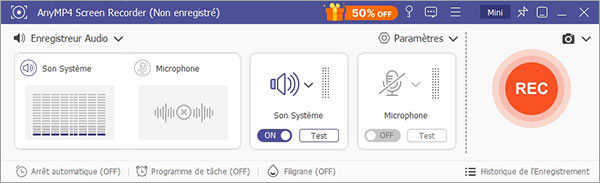
Étape 2. Ripper CD audio en MP3 sur Windows
Pour finalement convertir le CD audio en MP3, lancez la lecture de votre CD, ensuite cliquez sur le bouton REC. À la fin de la lecture, cliquez sur le bouton carré pour arrêter l'enregistrement.
La fenêtre qui s'ouvre après l'enregistrement vous permet de couper les parties indésirables de l'enregistrement.
En cliquant sur Exporter, vous pouvez indiquer les métadonnées de votre CD audio. Enfin, cliquez sur Terminer pour extraire le CD audio en MP3. Le dossier dans lequel votre CD a été extrait est visible dans la fenêtre qui s'ouvre.

Ce programme vous permet aussi d'capturer une vidéo Android comme capturer une vidéo Samusung.
VLC est un lecteur multimédia multiplateforme, gratuit et open source développé par VideoLAN. VLC est disponible pour les systèmes d'exploitation Mac, Windows, Linux et les plateformes mobiles, telles qu'Android, iOS et iPadOS. VLC est un lecteur multimédia très populaire. Il contient assez de codecs pour lire la quasi-totalité des formats vidéo et audios.
VLC n'excelle pas qu'en lecture de fichiers multimédia, mais il permet aussi de convertir les fichiers vidéo et audios et de ripper les CD. Vous pouvez transformer un CD audio en MP3 avec VLC. Pour ripper un CD en MP3 sur VLC, procédez comme suit :
Étape 1. Importer le CD dans VLC
Pour importer le CD audio à ripper en MP3, lancez VLC, ensuite cliquez sur « Convertir/Enregistrer », sous le menu Média.
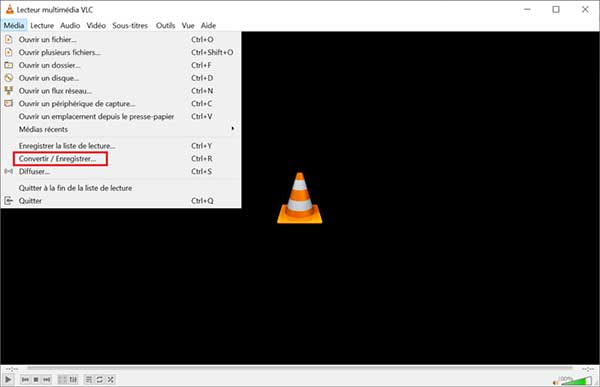
Dans la fenêtre qui s'ouvre, cliquez sur l'onglette Disque. Ensuite, cochez « CD audio » et sélectionnez votre CD audio sous « Périphérique disque ».
Cliquez sur « Convertir/Enregistrer » pour passer à la prochaine étape.

Étape 2. Ripper CD en MP3 avec VLC
Pour ripper le CD audio en MP3, sélectionnez le format MP3 sous le menu Profil. Vous pouvez aussi transformer le CD audio en FLAC ou en WAV en sélectionnant l'un de ces formats.
Une fois le format MP3 choisi, cliquez sur Parcourir pour nommer le fichier de sortie et indiquer le dossier dans lequel vous souhaitez convertir le CD audio avec VLC.
Si le format MP3 n'est pas disponible dans la liste de formats, vous pouvez créer un nouveau profil de conversion pour le format MP3. Pour ce faire, cliquez sur le bouton de création de profil, indiquez un nom du profil (ex. Audio – MP3), puis, sélectionnez MP3 sous le menu Méthode d'encapsulation.
Sous le menu codec audio, cochez la case Audio, puis sélectionnez MP3 sous les codecs audios. Enfin, cliquez sur Créer pour ajouter le format MP3 sous la liste de formats.

Pour ripper le CD en MP3 avec VLC, cliquez sur Démarrer. En quelques minutes, le CD audio sera extrait en MP3 vers le dossier indiqué.

Conclusion:
Dans cet article, nous avons vu quatre logiciels pour ripper un CD sur Windows et Mac. Vous pouvez choisir une méthode en fonction du type de fichier contenu dans votre CD. Avec PowerISO, vous pouvez ripper un CD audio contenant n'importe quel type de fichier. Par contre, avec VLC et WMP, votre CD doit contenir uniquement les fichiers audios. Avec AnyMP4 Screen Recorder, vous faites un enregistrement audio du CD avec la possibilité d'enregistrer l'audio vers votre format audio préféré.
 Cliquez ici pour poster un commentaire.
Cliquez ici pour poster un commentaire.